Почти через год после анонса, “Сообщения” в iCloud, наконец, доступны. Все, что нужно для синхронизации – это iOS 11.4 на вашем iPhone или iPad и включенная двухфакторная аутентификация.
“Сообщения” в iCloud на iPhone, iPad
“Сообщения” на Mac
Вы почти наверняка захотите включить эту функцию, поскольку она улучшает недоделанную функцию синхронизации, которая была единственным вариантом в предыдущих выпусках. Раньше, если вы вошли в тот же Apple ID на iPhone и iPad, то приложения “Сообщения” на каждом устройстве просто показывали входящие сообщения одновременно. Когда вы отвечали с одного и другого, каждое устройство обновляло потоки беседы в унисон.
Но у этой функции были большие ограничения. Все устройства должны были быть включены и подключены к интернету одновременно; если одно из устройств было в автономном режиме, оно никогда не получило бы изменения с других устройств. И если вы удалили разговор – скажем, список кодов двухфакторной аутентификации – они исчезнут только с устройства, которое вы используете в данный момент.
“Сообщения” в iCloud все это исправляют. Эта функция хранит все сообщения (iMessages и SMS тексты), в том числе вложения и изображения, в учетной записи iCloud и синхронизирует их между устройствами. Все устройства всегда имеют самое последнее состояние. При удалении потока он удаляется везде. Если вы настроили совершенно новое устройство, оно будет иметь всю историю “Сообщений”.
И если вы беспокоитесь о безопасности, обратите внимание, что Apple уверяет нас, что все iMessages, включая файлы и фотографии, по-прежнему зашифрованы.
Как включить “Сообщения” в iCloud
Во-первых, вам понадобится iOS 11.4 или более поздней версии на iPhone или iPad.
В бета-версиях iOS до выпуска 11.4 вам будет предложено включить сообщения в iCloud при первом открытии приложения “Сообщения”. Просто согласитесь, и можете пользоваться. В последнем выпуске iOS 11.4 это приглашение, похоже, исчезло — вам придется копаться в настройках, чтобы включить эту функцию.
- Откройте Настройки.
- Нажмите на настройки iCloud и Apple ID (это ваше имя и изображение).
- Нажмите на iCloud.
- Включите “Сообщения”.
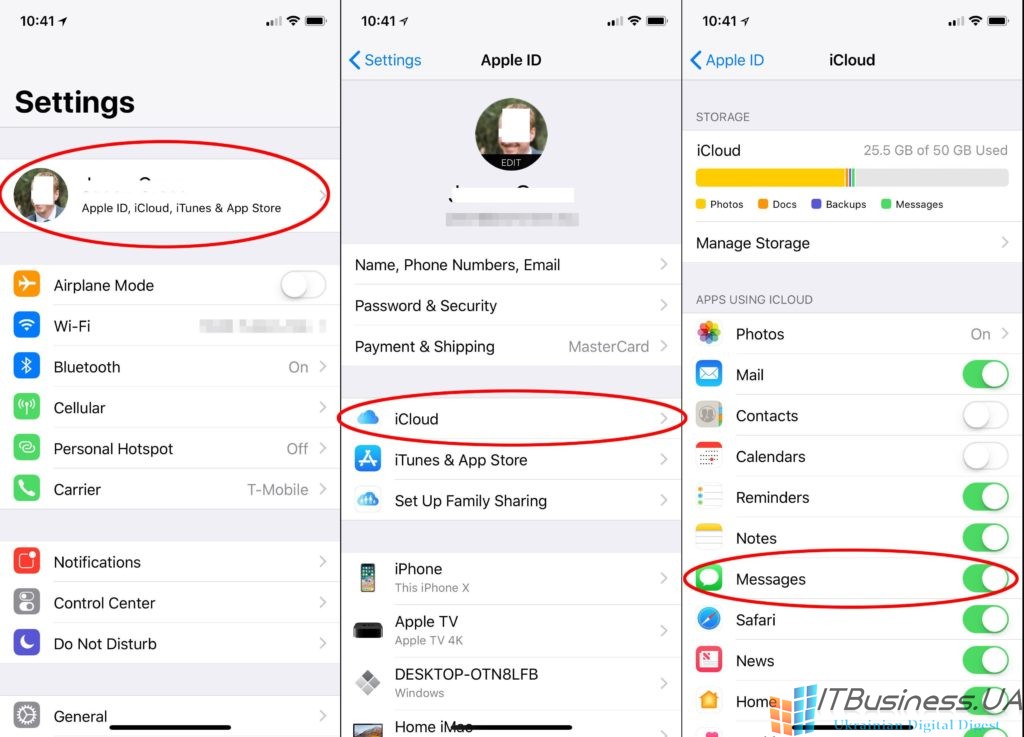
Вы должны быть подключены к зарядному устройству и к Wi-Fi для синхронизации истории “Сообщений” в первый раз. Там может быть много данных, и Apple не хочет убивать вашу батарею (или тарифный план), загружая ее. После начальной синхронизации, все будет всегда оставаться актуальным до тех пор, пока вы подключены к Интернету.
Включение “Сообщений” в iCloud немного отличается на Mac.
- Откройте приложение “Сообщения”.
- В строке меню в верхней части экрана нажмите “Сообщения”, затем “настройки”.
- Выберите вкладку Учетные записи.
- Выберите учетную запись iMessage в левом столбце.
- Убедитесь, что установлен флажок Использовать “Сообщения” в iCloud.
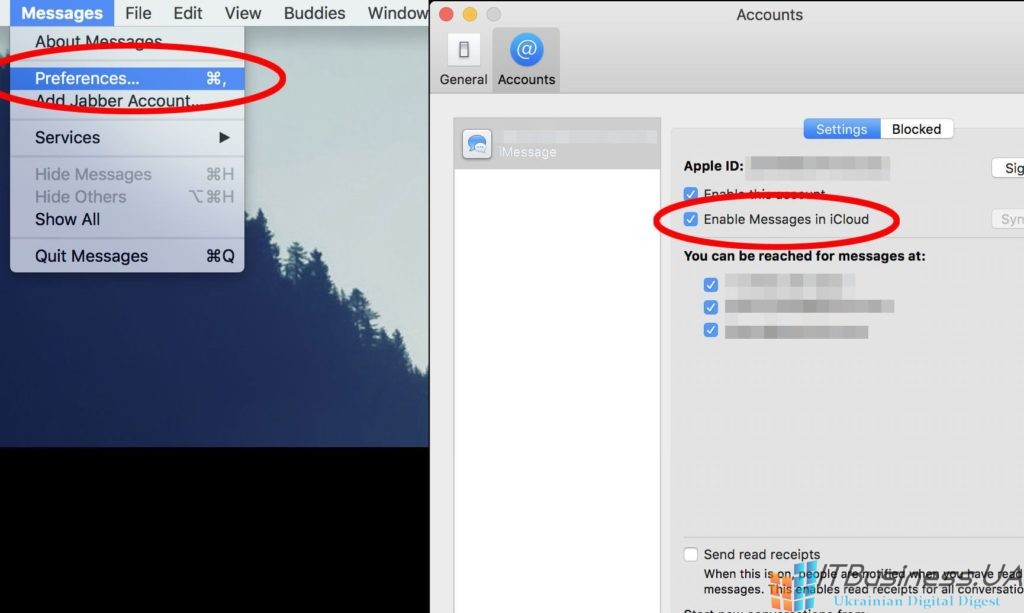
Как только эта функция включена на всех устройствах, сообщения всегда будут синхронизироваться, включая удаленные сообщения или темы, вложения или изображения и видео.




